Smart Docs: Campos y plantillas
Nuestra función Smart Docs te ayuda a crear propuestas o cotizaciones directamente desde la vista de detalles del trato o contacto. Saber cómo funcionan los campos y las plantillas te ayuda a ahorrar más tiempo en el proceso de negociación.
Campos compatibles
Los campos de Pipedrive están separados en dos categorías en cada pestaña: campos predeterminados y personalizados.
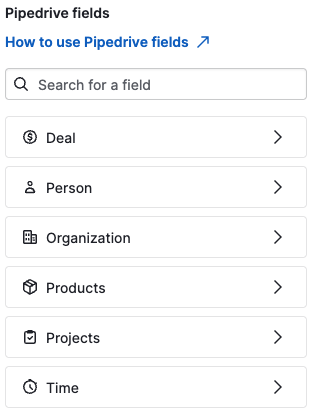
Para agregar campos de Pipedrive a tu plantilla, debes copiar y pegar el campo desde el lado derecho del editor de plantillas en el cuerpo de la plantilla.
El campo se mostrará entre corchetes “[ ]” en la plantilla y reemplazará automáticamente los datos del trato cuando la plantilla se use para un documento.
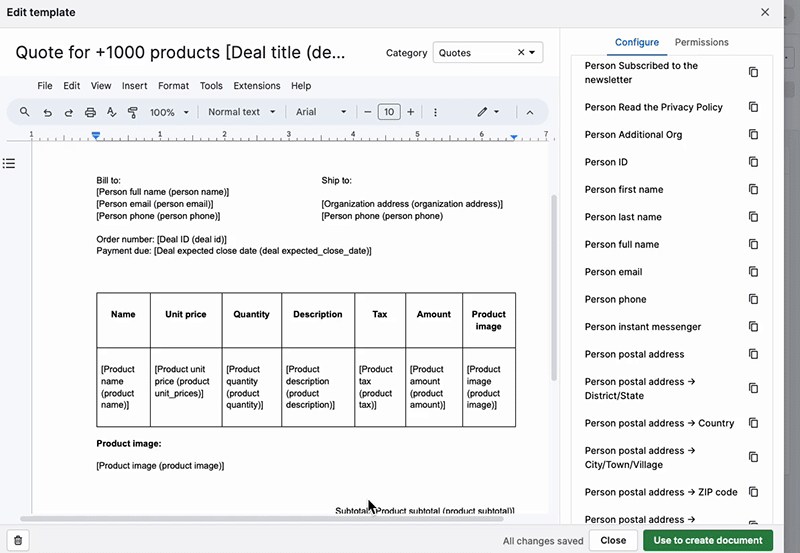
Campos de direcciones y subcampos
Puedes agregar la dirección predeterminada de una organización o contacto a las plantillas y documentos o dividirla para agregar solo las líneas de dirección específicas que necesitas.
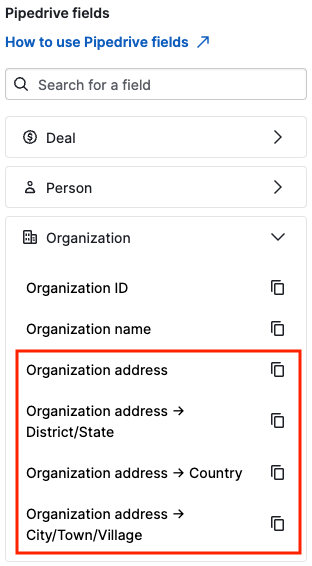
Campos y tablas de los productos
Los campos de producto solo funcionan con las plantillas si existen en una tabla de productos. Primero, copia y pega la tabla en el cuerpo de la plantilla para agregar la tabla de productos. La tabla se completará automáticamente con un conjunto de campos de productos predeterminados, pero puedes personalizarlos según tus preferencias.
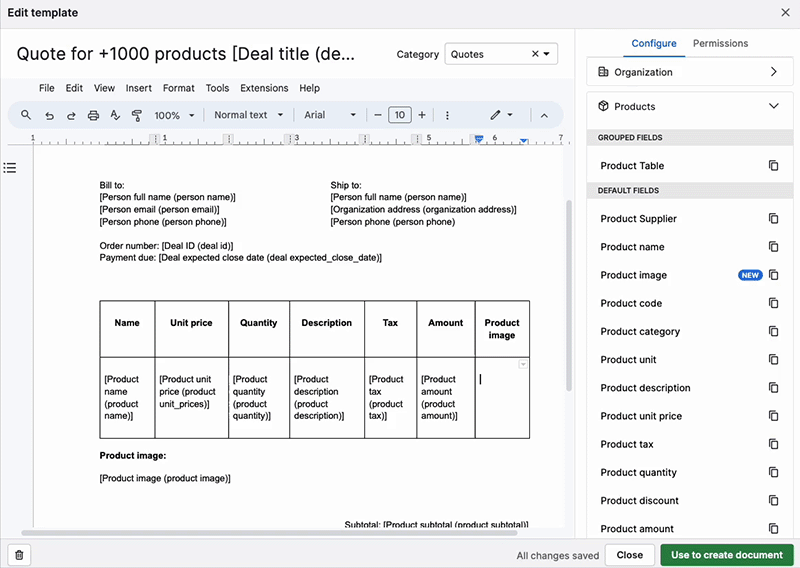
Debido al tipo de archivo, las tablas de productos funcionan de manera diferente en las Hojas de cálculo y Presentaciones. Obtén más información sobre las tablas de productos en este artículo.
Plantillas y documentos
Puedes crear una plantilla antes de crear documentos y propuestas para tus tratos o contactos. Puedes hacerlo directamente, pero te recomendamos crear una plantilla primero. Esto te permitiría ahorrar tiempo en documentos futuros. Encontrarás ambas opciones en la pestaña Documentos de la vista de detalles.
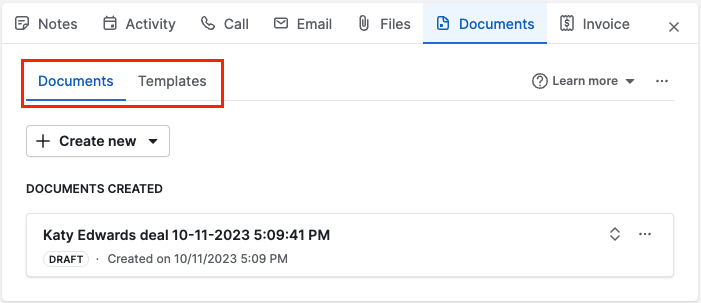
Las plantillas no están vinculadas a tratos o contactos específicos. Por lo tanto, todos los campos que agregues a una plantilla siempre estarán visibles.
Sin embargo, al generar y editar un documento vinculado a un trato, solo podrás ver los campos que incluyen los datos en el trato específico. Si no existe información para un campo que tienes en tu documento, el campo específico no estará disponible al editar el documento.
Para crear un documento con campos específicos del trato, debes crearlo desde la vista de detalles del trato. Para crear un documento con campos específicos de una persona, debes crearlo desde la vista de detalles del trato o del contacto de la persona.
Nombrar plantillas
Cuando creas una nueva plantilla, la primera sugerencia del sistema es agregar un título. El título aparecerá como listo para ser editado. Cualquier cambio en la plantilla se guarda automáticamente.
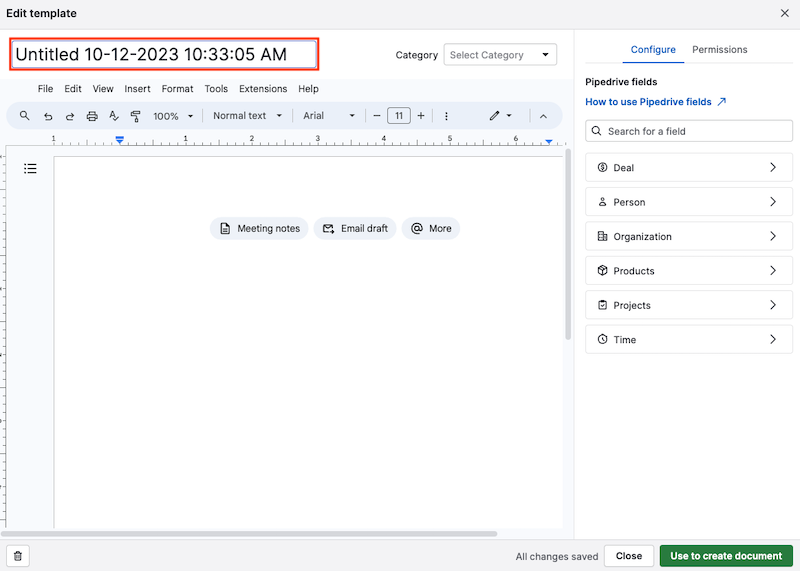
Al generar un documento a partir de una plantilla, el título del documento no incluirá el nombre de la plantilla y en su lugar tendrá el título del trato, la fecha y la hora en que se generó.
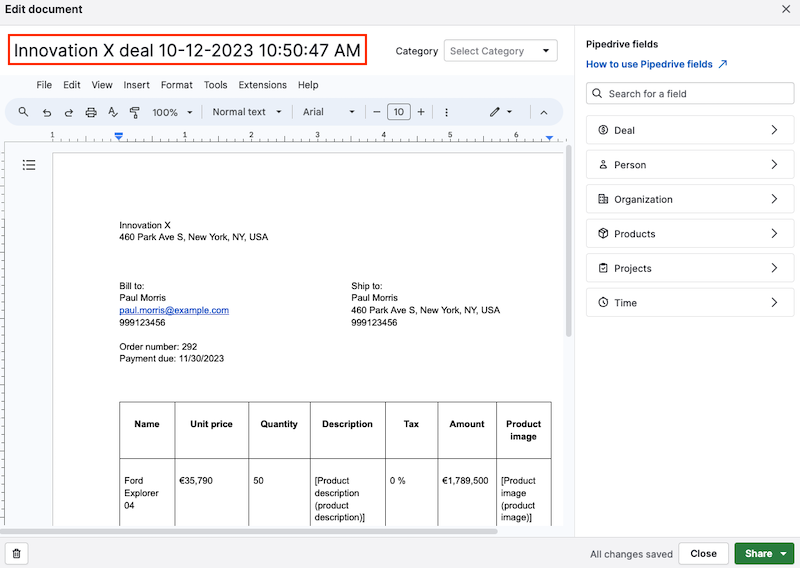
Para mantener tus documentos organizados dentro del trato, puedes agregar campos de Pipedrive al título de la plantilla (es decir, título del trato). Al generar un documento a partir de una plantilla con campos de Pipedrive en el título, se guardarán el título de la plantilla original y los campos de Pipedrive.
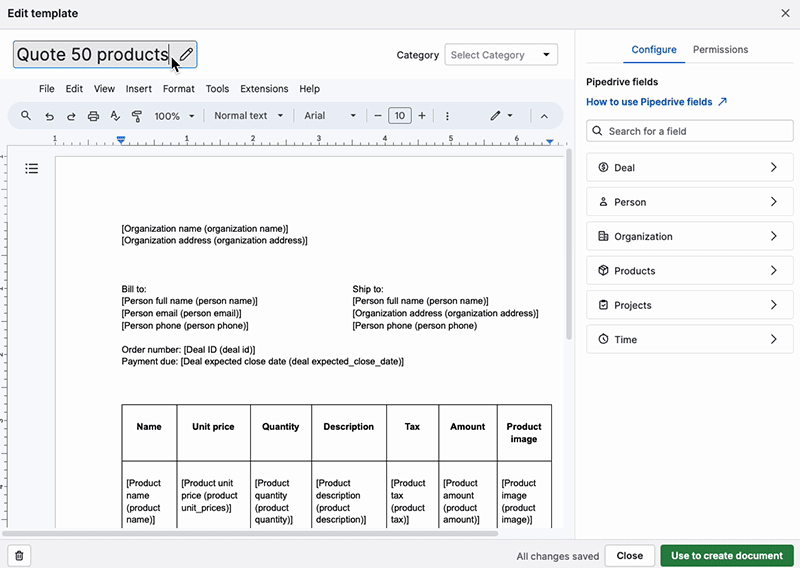
Categorías de plantillas y documentos
Para ayudarte a organizar tus documentos y plantillas, puedes dividirlos en categorías. Elige entre las existentes:
- Cotizaciones
- Propuestas
- Contratos
- O crea una categoría específica
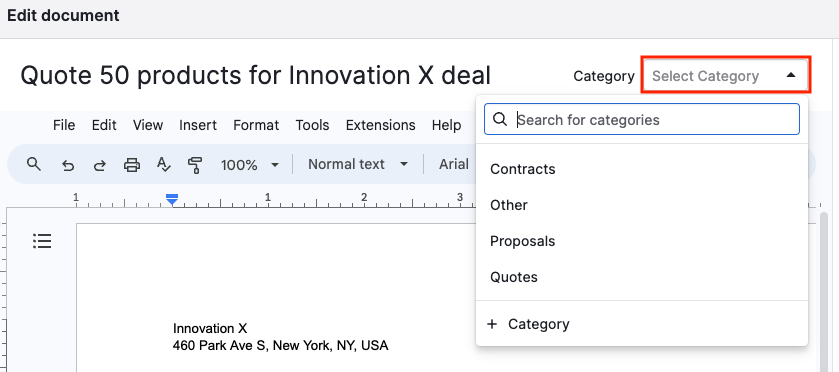
Elimina los campos sin completar del documento
Si creas un documento a partir de una plantilla y falta un trato o contacto en cualquiera de los campos, el marcador de posición del nombre del campo permanecerá en el documento.
Para cambiar esta configuración, ve a Herramientas y aplicaciones > Documentos > Ajustes de la empresa y desplázate hacia abajo para encontrar la opción correspondiente.
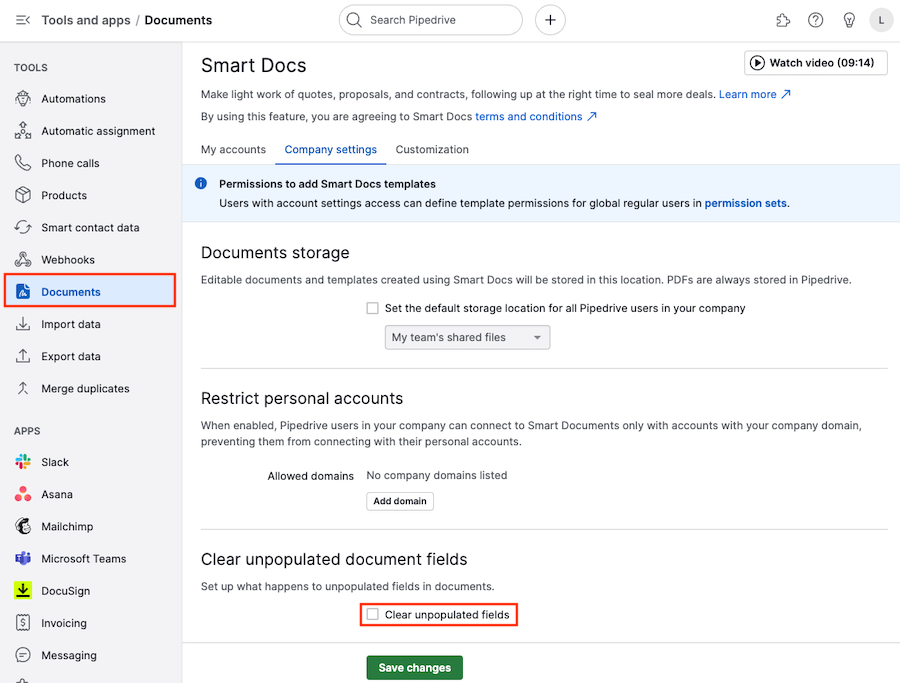
Una vez habilitada esta opción, si a un campo le falta información en el trato o contacto, aparecerá en blanco cuando se cree un documento a partir de una plantilla.
¿Te pareció útil este artículo?
Sí
No